[Korjattu] iPhonen puheposti ei toistu
‘Olemme ymmärtäneet, että iPhone 4:n iPhone-vastaaja ei toistu edes verkkoasetusten nollauksen tai uudelleenkäynnistyksen jälkeen. Asiaa pahensi se, että hän sai viestin PA:ltaan, mutta olemme yrittäneet lukemattomia kertoja toistaa viestin tuloksetta. Olemme jumissa, ja olemme saavuttaneet pisteen, jossa meistä tuntuu, että heitämme puhelimen pois. Onko ketään, joka voi auttaa meitä tämän iPhonen puhepostin toistamisen ongelman kanssa? Arvostaisimme sitä paljon.
iPhone ei toista -ongelma on yleinen monilla iPhonen käyttäjillä, ja minulla on siihen ratkaisu. Tällaisissa tapauksissa suosittelen eri käyttäjiä suorittamaan kovan uudelleenkäynnistyksen pehmeän uudelleenkäynnistyksen sijaan. Ennen kuin teet tämän, suosittelen myös käyttämään varmuuskopioiden tallennusohjelmaa, kuten DrFoneTool, tietojen tallentamiseen ja varmuuskopioimiseen ennen kovaa uudelleenkäynnistystä ja sen jälkeen. Hyvä puoli DrFoneToolissa on se, että voin korjata puhepostiongelman iOS-järjestelmän palautusominaisuuden ansiosta, ja samalla voin varmuuskopioida vastaajaviestini varmuuskopiointi- ja palautusominaisuuden ansiosta. Tätä silmällä pitäen minulla on kaksi erilaista ominaisuutta yhdessä paikassa, mikä lisää joustavuuttani.
- Osa 1: iPhonen puhepostin korjaaminen ei toista kovaa uudelleenkäynnistystä
- Osa 2: iPhonen puhepostin korjaaminen ei toimi nollaamalla verkko
- Osa 3: Kuinka palauttaa kadonnut iPhone-vastaajaviesti DrFoneToolin avulla
Osa 1: iPhonen puhepostin korjaaminen ei toista kovaa uudelleenkäynnistystä
Jos vastaajaviestisi ei toistu, voit korjata tämän ongelman käynnistämällä uudelleen. Näen, että olet yrittänyt käynnistää puhelimesi uudelleen. Mutta minkä tyyppisen uudelleenkäynnistyksen olet tehnyt? Meillä on kaksi uudelleenkäynnistystä, nimittäin kova ja pehmeä. Suosittelen kovaa uudelleenkäynnistystä. Kova uudelleenkäynnistys tekee siitä, että se nollaa kaikki iPhonen asetukset ja poistaa kaikki jäljet aiemmista asetuksista. Ennen kovan uudelleenkäynnistyksen suorittamista on aina suositeltavaa varmuuskopioida tiedot, koska kova uudelleenkäynnistys poistaa kaikki tietosi. Voit tehdä tämän käyttämällä DrFoneTool iOS -tietojen varmuuskopiointi- ja palautusominaisuutta, joka toimii varmuuskopioimalla tietosi varmistaakseen, että et menetä arvokkaita tietoja uudelleenkäynnistyksen jälkeen.
Vaihe 1: Pidä virta- ja kotipainikkeita painettuna
Suorita kova uudelleenkäynnistys puhepostiongelman korjaamiseksi painamalla Koti-painiketta ja virtapainiketta samanaikaisesti, kunnes Apple-logo tulee näkyviin. Vapauta nyt pito ja odota, että iPhone käynnistyy uudelleen.

Vaihe 2: Määritä asetukset
Määritä asetukset, mukaan lukien visuaalinen vastaaja, ja tarkista, toimiiko puhepostitoiminto oikein.
Osa 2: iPhonen puhepostin korjaaminen ei toimi nollaamalla verkko
Toinen tapa ratkaista vastaajaongelma on tyhjentää kokonaan aiemmat verkkoasetukset, jotka olivat iPhonessasi. Koska puhepostissa on kyse operaattoristasi, tämän operaattorin määrittävät asetukset ovat yleensä pääsyyllinen vastaajaongelman takana. Voit korjata tämän ongelman seuraavasti.
Vaihe 1: Käynnistä Asetukset-sovellus
Napauta iPhonen Koti-painiketta avataksesi sovelluksesi ja napauta Asetukset-vaihtoehtoa. Napauta tämän vaihtoehdon alla Yleistä-välilehteä.
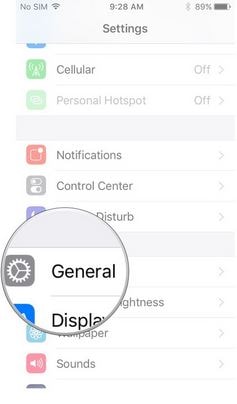
Vaihe 2: Valitse Palauta
‘Yleiset’-välilehdellä voit nähdä ‘Palauta’-välilehden. Napauta sitä.
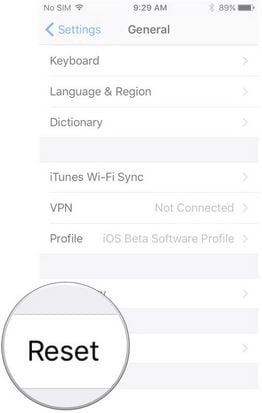
Vaihe 3: Nollaa verkkoasetukset
Etsi lopuksi Nollaa-välilehdestä Palauta verkkoasetukset -välilehti ja napsauta sitä. IPhone-verkkosi poistetaan ja palautetaan oletustilaansa.
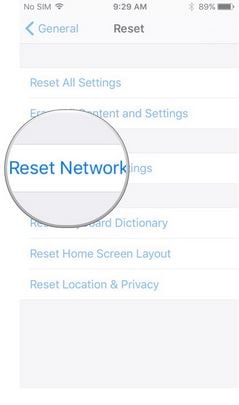
Vaihe 4: Käynnistä iPhone uudelleen
Määritä verkkoasetukset uudelleen ja käynnistä iPhone uudelleen. Siirry suoraan vastaajaan ja yritä käyttää kaikkia postilaatikossasi olevia viestejä.
Osa 3: Kuinka palauttaa kadonnut iPhone-vastaajaviesti DrFoneToolin avulla
Vastaajaviestit ovat tärkeitä, ja niihin tulee suhtautua niiden ansaitsemalla vakavuudella. Olet esimerkiksi saattanut hakea työtä vain siksi, että mahdollinen työnantaja soittaa sinulle ja saa tietää, että olet offline-tilassa. Toivoessaan löytävänsä sinut he jättävät viestin toivoen, että saat sen ja soittavat heille, mutta vastaajasovelluksesi pysähtyy. Tämä johtaa lopulta siihen, että menetät merkittävän ja tärkeän työllistymismahdollisuuden.
Jotta voit välttää tällaisen stressin ja sydänsurut, on aina suositeltavaa tehdä varasuunnitelma, jonka avulla voit palauttaa kadonneet tai kadonneet vastaajaviestisi. Tämä mielessä, sisään tulee DrFoneTool – tietojen palautus (iOS). DrFoneTool palauttaa kaikki varmuuskopioidut tiedostosi synkronoituaan iOS-laitteesi iPhoneen. Tämän ohjelman avulla voit palauttaa kadonneet tai puuttuvat tiedostosi kaikkien aikojen helpoimmin.

DrFoneTool – tietojen palautus (iOS)
Palauta kadonnut iPhone-vastaaja helposti kolmessa vaiheessa!
- Maailman ensimmäinen tietojen palautusohjelmisto, jolla on alan korkein palautusaste.
- Esikatsele ja hae valikoivasti iPhone-vastaaja suoraan laitteestasi.
- Tukee iPhone 8/iPhone 7(Plus), iPhone6s(Plus), iPhone SE ja uusin iOS 11 täysin!

- Täysin yhteensopiva Windows 10:n, Mac 10.12:n ja iOS 11:n kanssa.
Toimenpiteet kadonneen iPhone-vastaajan palauttamiseksi
Vaihe 1: Yhdistä iDevice tietokoneeseesi
Aloita käynnistämällä dr. fone ja napsauta ‘Palauta’ -vaihtoehtoa tietokoneellasi. Liitä laite tietokoneeseen USB-kaapelilla. Oletusarvoisesti DrFoneTool tunnistaa iOS-laitteesi välittömästi ja ohjaa sinut iOS-laitteesta palautumiseen. Valitse palautettavien tietojen tyyppi ja aloita skannaus. Meidän tapauksessamme valitsemme vastaajapalvelun.

Vaihe 2: Etsi iPhonestasi puuttuvat tiedot
Napsauta vain ‘aloita skannaus’, jotta tämä ohjelma voi tarkistaa laitteesi. Skannausprosessi kestää vain muutaman minuutin palautettavan tiedon määrästä riippuen. Kun olet löytänyt etsimäsi tiedot, voit lopettaa prosessin napsauttamalla ‘Tauko’-painiketta.

Vaihe 3: Esikatsele skannatut tiedot
Kun skannausprosessi on valmis, ohjelma luo skannaustuloksen. Sekä iPhonessasi kadonneet että olemassa olevat tiedot näytetään luokissa. Voit suodattaa iPhonessasi kadonneet tiedot pyyhkäisemällä ‘Näytä vain poistetut kohteet’ -asetukseksi PÄÄLLÄ. Voit esikatsella palautettuja tietoja napsauttamalla tiedostoa, jota haluat esikatsella vasemmalla puolellasi.

Vaihe 4: Palauta tiedot iPhonesta
Kun olet esikatsellut tietosi, napsauta näytön alareunassa olevaa ‘Palauta’ -vaihtoehtoa. Oletusarvoisesti DrFoneTool tallentaa palautetut tiedot tietokoneellesi. Muiden palautettujen tiedostojen osalta sinun on kuitenkin valittava haluamasi tallennuspaikka. Napsauta vain ‘Palauta laitteeseen’ ja valitse paras tallennuspaikka.

Video-opas: Palauta kadonneet vastaajaviestit iOS-laitteesta
Tärkeiden puheluiden tai tärkeiden viestien menettämisen välttämiseksi on erittäin suositeltavaa pitää visuaalinen vastaajaominaisuus ajan tasalla ja hyvin määritettynä. Kuten olemme nähneet, on erittäin helppoa jäädä paitsi tärkeistä tapaamisista tai viesteistä, jos satut käyttämään iPhonen visuaalista puhepostitoimintoa. Tässä artikkelissa käsitellyistä menetelmistä DrFoneTool tarjoaa ihanteellisen ratkaisun, kun iPhonen vastaajatoiminto ei toimi. DrFoneToolin lisäksi voimme helposti nähdä, että voimme käyttää muita erilaisia menetelmiä visuaalisen puhepostiongelmamme ratkaisemiseen. Arvokkaiden ja arkistoitujen tietojen menettämisen välttämiseksi on myös suositeltavaa, että sinulla on operaattori, joka voi auttaa sinua palauttamaan kadonneet vastaajaviestisi, jotta voit aina olla turvassa henkilötietojesi kanssa.
Viimeisimmät artikkelit

